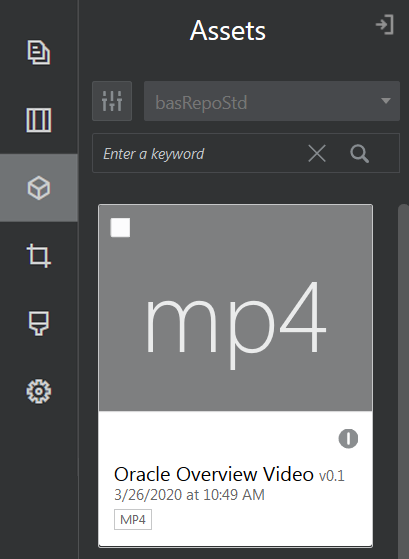Videot
Lisää sivulle liikettä ja visuaalista mielenkiintoa sisällyttämällä Oracle Content Management-videoita.
Oracle Content Management tarjoaa useita valintoja, joiden avulla voi lisätä videoita sivulle. Voit upottaa ulkopuoliseen palveluun tallennettuja YouTube-videot tai lisätä videoita, jotka on tallennettu Oracle Content Management -palveluun ja joita hallitaan ja toimitetaan sen kautta. Näin voit hyödyntää Video Plus -toiminnon tarjoamaa automaattista koodinmuunnosta ja optimoitua suoratoistoa. Tästä on hyötyä, jos sivustoja tarjotaan useille laitteille, joilla on erilaisia ominaisuuksia. Jos järjestelmän pääkäyttäjä ei ole ottanut Video Plus -toimintoa käyttöön, voit käyttää tavallista videota.
Jos haluat käyttää YouTubessa olevia videoita, katso YouTube-videot.
Oracle Content Management -palveluun tai sisällön tietovarastoon tallennetun videon käyttö:
- Siirry sivulle, jota haluat muokata, ja varmista, että Muokkaa-kytkin (
 ) on asetettu Muokkaa-asentoon.
) on asetettu Muokkaa-asentoon.
- Jos olet vetänyt sisältöä Sisällöt-paneelista tai videokomponentin komponenttilistasta, voit mukauttaa videon näyttöominaisuuksia tai siirtyä videokomponentin videoon valikkokuvakkeen (
 )kautta. Napsauta valikkoa ja valitse Asetukset.
)kautta. Napsauta valikkoa ja valitse Asetukset. - Valitse videokomponentille video napsauttamalla Valitse-painiketta. Esille tulevat Asiakirjat- ja Digitaalinen sisältö -välilehdet, ja voit siirtyä videoon, jonka haluat lisätä Oracle Content Management -palvelusta. Valitse se ja napsauta OK-painiketta.
- Jos Video Plus on käytössä, voit valita erilaisia tietovarastoja, hakea kanavia, kokoelmia ja avainsanoja sekä tarkentaa hakua suodattamalla sisältöä videoon siirtyessäsi.
- Kun käytät tavallista videota, valitse videotiedosto, jonka tyyppi on MP4. MP4-videomuotoa käytetään kaikissa tuetuissa selaimissa. Joillakin tavallisilla videoilla on myös ennalta määritetty esikatselukuva. Jos sellaista ei ole, esikatselukuvan paikalla näkyy tyhjä ruutu. Jos haluat käyttää kuvaa tyhjän ruudun tilalla, napsauta Valitse-painiketta videoasetusten valintaikkunassa ja valitse esikatselukuva Oracle Content Management -palvelusta.
- Kun olet valinnut videon joko Sisällöt-paneelista vetämällä tai asetusten valintaikkunasta valitsemalla, voit määrittää seuraavat näyttövalinnat asetusten valintaikkunassa.
- Näytä ohjausobjektit: ota käyttöön näyttö- ja laitevalinnat, joiden avulla käyttäjä voi säätää videon toistoa manuaalisesti.
- Automaattinen toisto: käynnistä videon toisto automaattisesti.
- Silmukka: toista video automaattisesti uudelleen, kun se päättyy.
- Vaimennettu: vaimenna video automaattisesti, kun sivu latautuu.
- Sijoita video määrittämällä leveys-, tasaus- ja välistysvalinnat.
- Valitsemalla Tyyli voit valita tai määrittää räätälöidyn videon reunuksen tyylin.